Ein Foto kann wertvolle, glückliche Momente mit Ihren Freunden, Ihrer Familie und Ihrem Haustier festhalten. Wenn Ihr Android-Gerät verschiedene Unfälle erleidet oder durch unsachgemäßen Umgang mit dem Telefon beschädigt wurde, haben Sie sich vielleicht gefragt , wie Sie Bilder von einem kaputten Telefon wiederherstellen können . In dieser Anleitung erfahren Sie, wie Sie auf vier einfache Arten Bilder von einem kaputten Android-Telefon erhalten, ohne die Qualität zu beeinträchtigen.
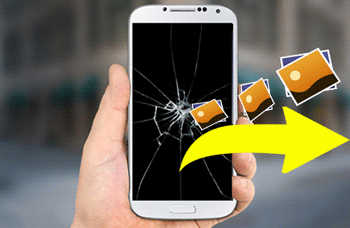
Wenn es sich bei Ihrem beschädigten Gerät um ein Samsung Galaxy handelt, ist Broken Android Data Extraction das perfekte Tool, um Fotos von Ihrem defekten Samsung Galaxy auf einen Computer zu übertragen.
Die Highlights der defekten Android-Datenextraktion
Um das Programm effektiv nutzen zu können, müssen Sie die folgenden Schritte ausführen:
Schritt 1: Starten Sie das Programm und verbinden Sie Ihr Android-Gerät über ein USB-Kabel mit dem Computer. Klicken Sie dann im linken Bereich auf die Registerkarte „Defekte Android-Datenextraktion“.
Schritt 2: Suchen Sie nach Android-Problemen. Sie können die Probleme auf der Hauptoberfläche des Programms überprüfen und auf „Start“ tippen, um fortzufahren.

Schritt 3: Bestätigen Sie Ihre Geräteinformationen. Öffnen Sie das Dropdown-Menü, um den Namen und das Modell Ihres Geräts auszuwählen und zu bestätigen.

Schritt 4: Rufen Sie den Download-Modus auf, um die angepasste Firmware herunterzuladen. Du brauchst:
* Schalten Sie Ihr Android-Telefon aus.
* Halten Sie gleichzeitig die Tasten „Leiser“, „Home/Menü“ und „Ein/Aus“ gedrückt.
* Halten Sie die Lauter-Taste gedrückt.

Schritt 5: Wählen Sie die Fotos und anderen Dateien aus, die Sie wiederherstellen möchten, und klicken Sie auf die Schaltfläche „Wiederherstellen“, um den Datenwiederherstellungsprozess auf Ihrem defekten Samsung-Gerät zu starten.

Vorteile:
Beheben Sie den eingefrorenen oder toten Bildschirm auf dem Samsung Galaxy
Stellen Sie die vorhandenen Dateien von Ihrem defekten Samsung-Gerät ohne USB-Debugging wieder her.
Nachteile:
Funktioniert nur auf einem Teil der alten Generationen von Samsung Galaxy.
Du benötigst vielleicht:
Datenwiederherstellung auf einem Samsung Galaxy mit defektem Bildschirm
Wie behebe ich, dass Samsung im Wiederherstellungsmodus hängen bleibt? 2 Wege für Sie
Sie können auch die AutoPlay-Funktion Ihres Computers verwenden, um Ihre Fotos von Ihrem defekten Android-Gerät wiederherzustellen. Diese Methode wird nur verwendet, wenn die folgenden Situationen gleichzeitig erfüllt sind:
* Das USB-Debugging auf Ihrem defekten Android-Telefon ist aktiviert .
* Der USB-Steckplatz ist weiterhin funktionsfähig.
Wenn Sie auf einem Android-Gerät das USB-Debugging ständig eingeschaltet lassen, haben Sie das Glück, alle Fotos kostenlos von Ihrem defekten Android-Telefon abzurufen. Sie müssen lediglich Ihr Android-Telefon über ein USB-Kabel an einen Computer anschließen und dann die gewünschten Fotos auf Ihren PC ziehen .
Hier ist wie:

Vorteile:
Frei und einfach.
Nachteile:
Das USB-Debugging muss aktiviert sein, bevor Ihr Telefon kaputt geht.
Wenn Sie mithilfe der Fotos-App Fotos von Ihrem Android-Gerät gesichert und mit Google synchronisiert haben, können Sie dasselbe Konto verwenden, um Fotos von einem defekten Android-Telefon auf einem normalen Telefon wiederherzustellen.
Hier ist wie:
#1. Fotos mit Google sichern und synchronisieren (bevor das Android-Telefon kaputt ging)
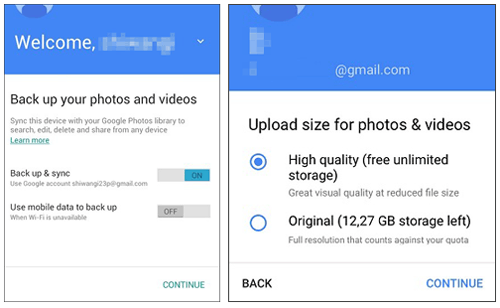
#2. Synchronisieren Sie Fotos von Google mit einem anderen Telefon
Auf einem anderen normalen Telefon können Sie den gleichen Vorgang durchführen, als hätten Sie Fotos auf Ihrem alten Android-Telefon mit Google synchronisiert. Dann erhalten Sie die Bilder von Ihrem kaputten Android-Telefon.
Vorteile:
Frei und einfach.
Benötigen Sie kein USB-Kabel.
Nachteile:
Verlassen Sie sich auf WLAN.
Zeitaufwändig, wenn Sie eine Menge Bilder synchronisieren müssen.
Auf Ihrem Android-Telefon können Sie Fotos, Videos und Audio auf einer SD-Karte speichern. Wenn Sie Ihr Android-Mobiltelefon nicht einschalten oder entsperren können, weil das Gerät nicht mehr funktioniert oder der Bildschirm kaputt ist, können Sie Ihre SD-Karte trotzdem in ein anderes funktionsfähiges Telefon einlegen, um die Bilder vom kaputten Android-Telefon abzurufen .
Wenn Ihr Telefon über eine abnehmbare Rückseite verfügt, können Sie die Rückabdeckung einfach herausnehmen und dann die SD-Karte entfernen. Da moderne Geräte jedoch mit nicht abnehmbaren Rückabdeckungen ausgeliefert werden, benötigen Sie ein Nadelwerkzeug, um den Micro-SD-Kartensteckplatz auszuwerfen und die SD-Karte zu entnehmen. Legen Sie dann die SD-Karte in ein anderes funktionsfähiges Telefon ein, um alle Ihre Daten einschließlich Fotos abzurufen.

Lesen Sie auch:
So stellen Sie verlorene Daten von einer Samsung Micro SD-Karte wieder her
So stellen Sie mühelos Daten von einem gesperrten Android-Telefon mit defektem Bildschirm wieder her
Das Wiederherstellen Ihrer Fotos und anderer Dateien von Ihrem defekten Android-Gerät ist keine schwierige Aufgabe. Jede Methode hat ihre eigenen Schwierigkeiten, die von Methode zu Methode unterschiedlich sein können. Sie müssen nur die Methode auswählen, mit der Sie vertraut sind und die die Arbeit für Sie erledigt.
In Verbindung stehende Artikel:
Wie sichere ich Fotos auf meinem Samsung Galaxy? [5 Wege im Jahr 2023]
2 Möglichkeiten, Fotos von einem Samsung-Telefon mit gesprungenem Bildschirm wiederherzustellen
So übertragen Sie Fotos von Samsung auf das Samsung Galaxy S9/S9 Plus
Wie übertrage ich im Jahr 2023 Fotos vom Samsung-Telefon auf das Tablet? - 3 einfache Möglichkeiten
[2 Lösungen] So greifen Sie von einem Android-Gerät aus auf iCloud-Fotos zu
So erhalten Sie Bilder von einem gesperrten Android-Telefon: 4 Möglichkeiten, die Ihnen helfen
Urheberrecht © samsung-messages-backup.com Alle Rechte vorbehalten.